[修正]GoogleAnalyticsでキーワードが提供されないのはなぜですか。
公開: 2022-04-17あなたがあなたのグーグルアナリティクスアカウントを掘り下げていたならば、あなたはしばしばあなたのサイトがグーグルSERPでランク付けしているすべてのキーワードをグーグルがもはやリストしていないことを知っているでしょう。
特定の期間にランク付けされたすべてのキーワードを提供する代わりに、Googleはキーワード(提供されていません)ラベル(および場合によっては「設定されていません」ラベル)の下でそれらを非表示にします。
Google Analyticsでキーワードが提供されないのはなぜですか?
Google Analyticsで提供されていないキーワードを取得するにはどうすればよいですか?
それはあなたがGoogleAnalyticsのこのチュートリアルで見つけようとしていることです。
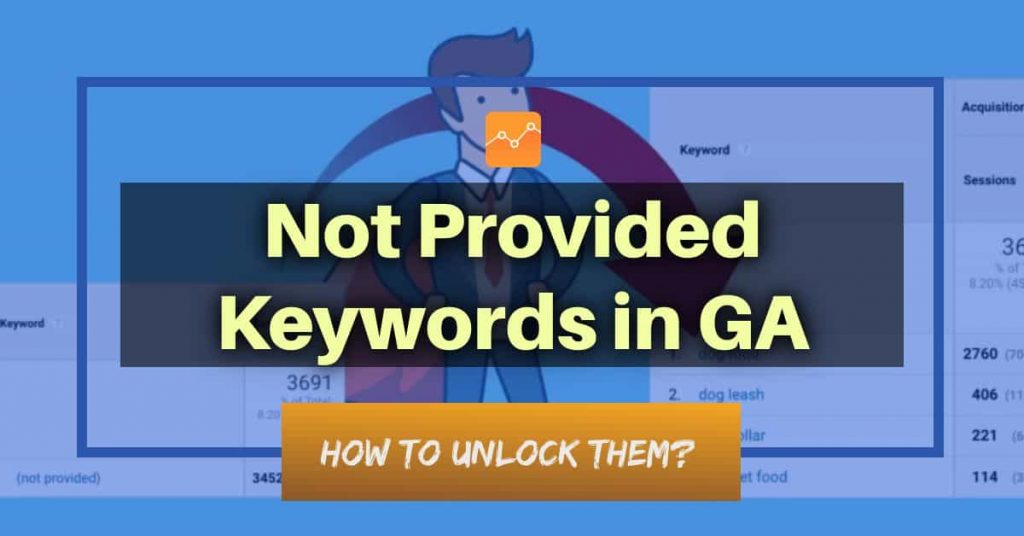
Google Analyticsでキーワードが提供されないのはなぜですか?
実際、Google Analyticsは、2011年以前にサイトがランク付けしたすべてのキーワードを提供しました。しかし、彼らのブログ投稿によると、Google Analyticsでキーワードを提供しない理由は、検索をより安全にするためでした。 Googleは、ウェブサイトの所有者が(提供されていない)または(設定されていない)列に表示されるキーワード全体のごく一部のみを表示すると発表しました。
しかし、私の経験によれば、それは真実ではありません。 現在、GoogleAnalyticsで重要なキーワードをほとんど見ることができません。 キーワードのほぼ99%が、「提供されていない」または「設定されていない」カテゴリに分類される可能性があります。
GoogleAnalyticsで提供されていないキーワードを確認する方法
幸いなことに、テクノロジーは2011年以降大幅に改善されており、 GoogleAnalyticsで提供されていないキーワードのロックを簡単に解除できるようになりました。
GAで提供されていないオーガニック検索キーワードを確認する3つの方法は次のとおりです。
- Google検索コンソールとGoogleAnalyticsをリンクする– Googleが引き続き管理しているため、引き続き制限されます
- Semrush Organic InsightsをGoogle検索コンソールデータと一緒に使用する–最初の方法よりも多くのキーワードデータを取得する
- キーワードヒーローを使用して、提供されていないキーワードのロックを解除します
それぞれの方法を明確にする前に、Google Analyticsで提供されていないすべてのオーガニックキーワードを100%取得できることを保証する方法はないことを強調したいと思います。 ただし、方法によっては、GAで大量の非表示の検索用語にアクセスできるようになります。
Google検索コンソールをGoogleAnalyticsWebプロパティに接続します
抗議とウェブマスターの生活を楽にするために、GoogleはGoogle検索コンソールとGoogle Analyticsアカウントを接続し、GoogleAnalyticsWebプロパティビューでキーワードのパフォーマンスやその他の動作を確認するための新機能を導入しました。
Google Analytics Webプロパティで、[集客] >[検索コンソール] >[クエリ]に移動します。
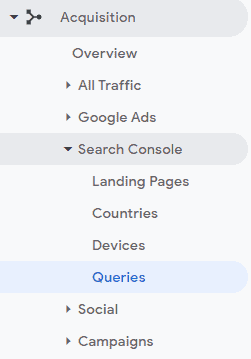
これで、GoogleAnalyticsアカウントのGoogle検索コンソールからキーワードを表示できます。 Google Search Console(GSC)は、一度に表示できるキーワードの最大数を1,000に制限しています。 ただし、GAとの統合により、より多くのキーワードが表示されます。
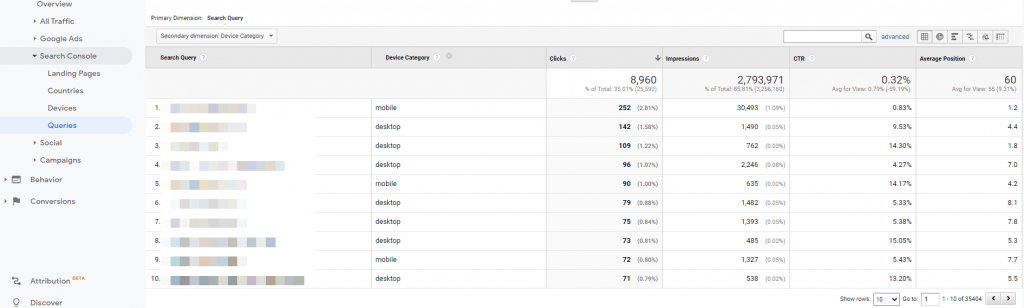
上のスクリーンショットからわかるように、私がアクセスできるキーワードは35,000を超えています。 以前は、それらのほとんどは、GoogleAnalyticsの[提供されない]または[設定されていない]キーワードの下にリストされていました。
グーグルアナリティクスで設定されていない、提供されていないキーワードのロックを解除することとは別に、あなたは大きな利益を得るでしょう。 私のお気に入りの1つは、 Google Analyticsのセカンダリディメンションを利用して、より多くの洞察を得ることができることです。 たとえば、モバイルオーガニックキーワード、クリック率、平均掲載順位を確認できました。
クリック率は最大のランキング要素の1つであるため、モバイルSEOのメタタイトルを最適化して、特にGoogleがデスクトップユーザーよりも多くのモバイルユーザーを獲得するため、トラフィックを増やすことができます。
GoogleAnalyticsとSearchConsoleIntegrationを使用するもう1つの利点は、すべてのキーワード(提供されている)に一度にアクセスできることです。 GSCでは、データレポートは1,000列に制限されているため、1つのビューに表示できるキーワードは1,000個のみです。
ただし、お気づきのとおり、キーワードレポートのセッションデータなど、他のGA機能を使用することはできません。 それらを見ることができない場合、実際の使用法がないため、これは大きな欠点です。 幸い、Google Analyticsで提供されていないキーワードのロックを解除し、セッションデータを使用できるようにする方法があります。これについては後で詳しく説明します。
Semrushを使用してGoogleから提供されていないキーワードを発見する
Semrushは、さまざまな方法でビジネスのオンラインの可視性を向上させるのに役立つデジタルマーケティングツールです。 その重要な分野の1つは、検索エンジン最適化です。
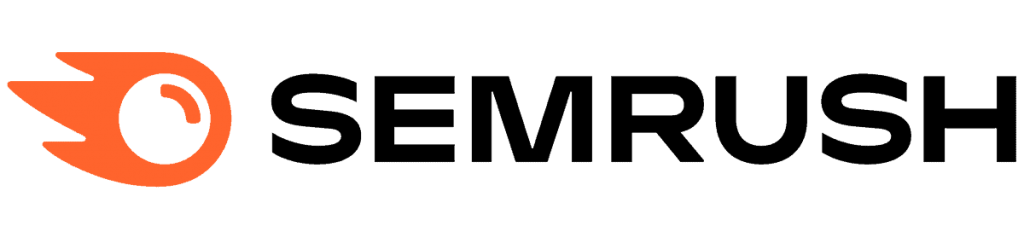
実際、Semrushは、キーワード、ドメイン、および競争力のある洞察において世界最大のデータベースを備えたSEOツールと見なされています。 詳細については、Semrushのこの完全な概要をご覧ください。

SemrushツールのOrganicTrafficInsightsは、提供されていないキーワードをGoogleから発見するのに役立ちます。 最良の部分は、GSC、GAの両方をSemrushと統合し、Semrushキーワードデータを使用して、特定のページがGoogleでランク付けされているほぼすべてのキーワードを見つけることができることです。
間もなく、Organic Traffic Insights:
- (提供されていない)キーワードが表示されたGAのランディングページを確認します
- このデータを各ページのGSC検索クエリとそれぞれマージします
- Semrushデータベースに従って、同じページにトラフィックを誘導するキーワードを追加します
- (提供されていない)キーワードのリストを提供します
Semrush(無料)にサインアップすると、プロジェクトを開始してGAアカウントとGSCアカウントをリンクできます。 次に、 Organic Traffic Insightsに移動し、提供されていないキーワードを調査するランディングページのキーワード列のGSCの下にある青い数字をクリックします。
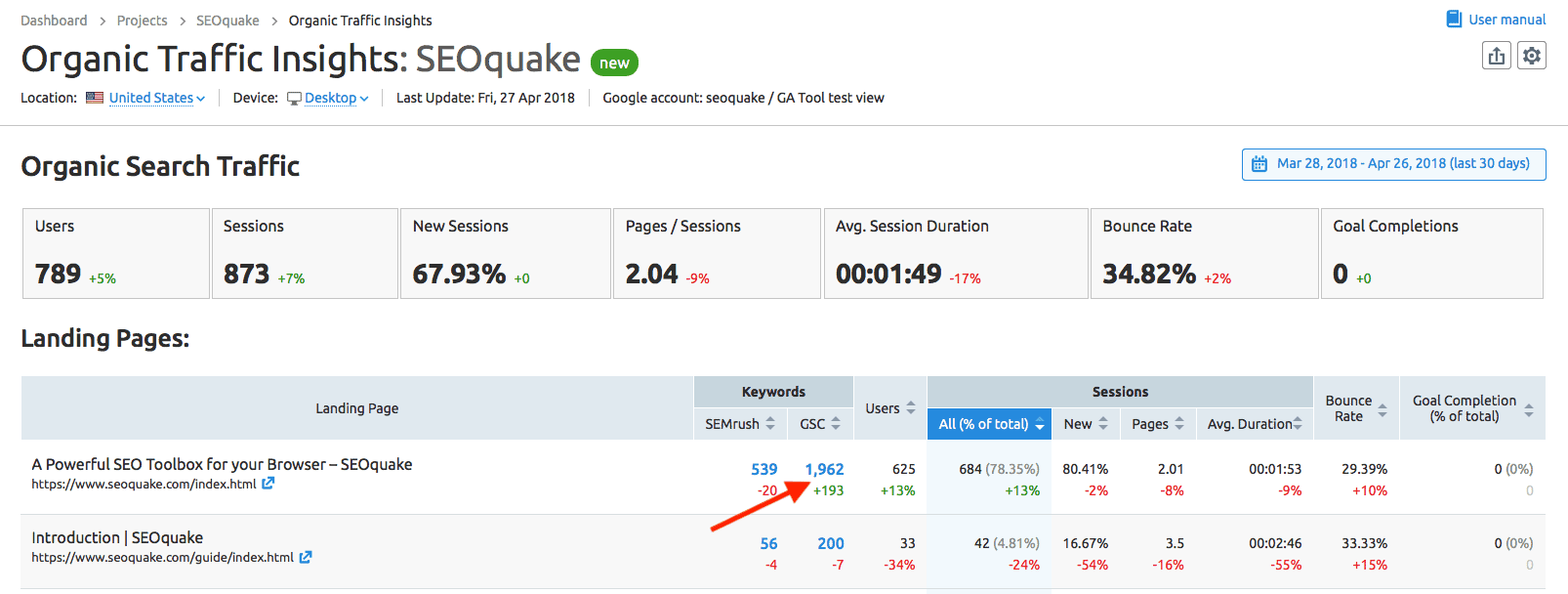
ランディングページの数は、サブスクライブしているSemrushプランによって異なります。
次のページでは、特定のページがランク付けされ、トラフィックを送信している正確なキーワードがすべて表示されます。 [提供されていない]または[設定されていない]キーワードのクリック数、平均掲載順位、クリック率、合計表示回数も確認できます。
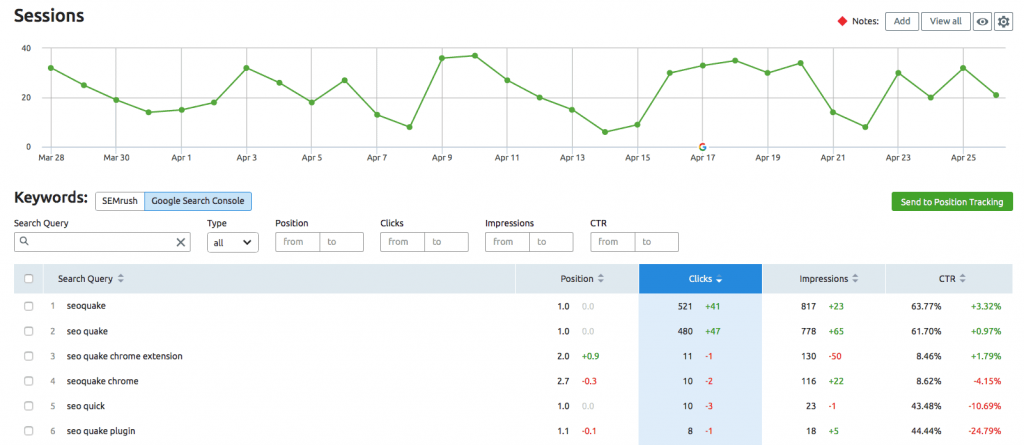
[Semrush]ボタンをクリックして、GSCをSemrushと統合しなかった場合、またはサイトをGSCで検証していない場合に、特定のページがランク付けされているすべてのキーワードを取得します。
キーワードヒーローで提供されていないキーワードのロックを解除する
提供されていないキーワードのロックを解除する私のお気に入りの方法は、キーワードヒーローを使用することです。
キーワードヒーローは、Googleアナリティクスで提供されていないキーワードを明らかにするために特別に作られています! これは主に、既存のGoogle Analyticsアカウントと連携するように構築されているため、セッションデータにアクセスしてコンバージョンを追跡し、SEOコンテンツマーケティングキャンペーンを適切に最適化できます。
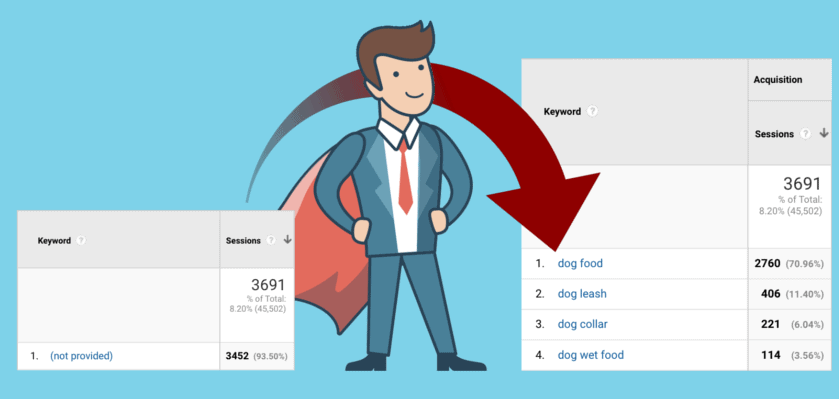
キーワードヒーローを使用してグーグルアナリティクスで提供されていないキーワードを取得する方法
キーワードヒーローの使用を開始するには、3つの条件を満たす必要があります。

- Google Analytics(GA)を設定しておく必要があります
- Google Search Console(GSC)を設定しておく必要があります
- GoogleSearchConsoleアカウントとAnalyticsアカウントの両方の管理者権限が必要です。
この方法の最良の部分は、サイトにスクリプトをインストールする必要がないことです。 キーワードヒーローは、キーワードをインテリジェントにキャプチャし、提供されていないデータと照合して、新しいWebプロパティに表示します。
- GoogleアカウントでKeywordHeroにサインアップします。 これで、GAアカウントとGSCアカウントへのアクセスが要求されます。
- GoogleAnalyticsプロパティを選択します
- 対応するGoogle検索コンソールを選択します。
- GoogleAnalyticsで宛先ビューを選択します。 KeyboardHeroは、GoogleAnalyticsアカウントに新しいプロパティを作成します。
キーワードヒーローは、すべてのプランで3か月間の無料トライアルを提供します。 小さなヒーロープランは無料で、月に最大2,000セッションしか許可されていません。 しかし、私が現在使用しているGiant Heroのような彼らの計画は、特にオンラインストアやeコマースWebサイトを運営している場合に役立つ「トランザクション追跡」機能を提供します。
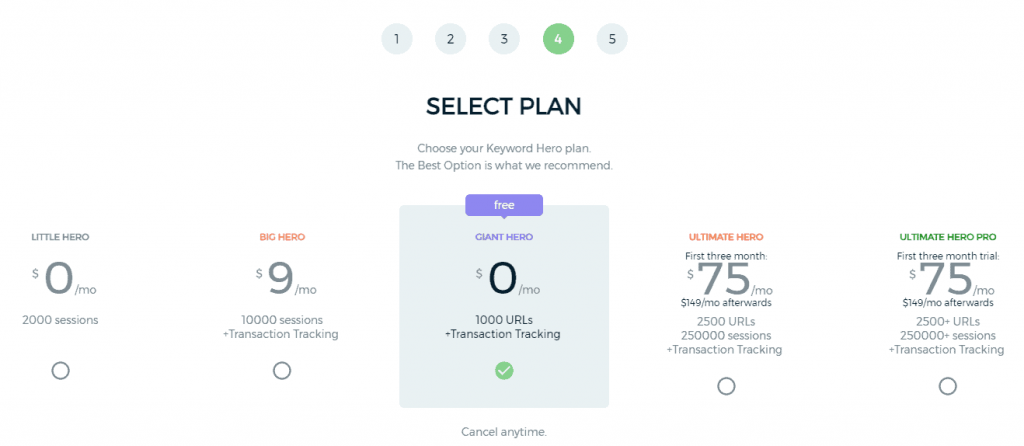
キーワードヒーローは、GAアカウントとGSCアカウントの両方からデータを取得し、複数のデータソースを使用してデータの確実性を確認します。 データの確実性が83%を超えている場合にのみ、レポートにキーワードの詳細が表示されます。 また、KeywordHeroを使用すると、最大93%一致するキーワードクエリを取得できます。
GoogleAnalyticsで提供されていないキーワードを表示する方法
Google Analyticsのキーワードヒーローキーワードビュープロパティで、 [集客]>[すべてのトラフィック]>[ソース/メディア]に移動します。 'プライマリディメンションの下の[キーワード]オプションを選択します。 '
これで、バウンス率、平均セッション期間、セッションあたりのページ数などのセッションの詳細を確認できます。
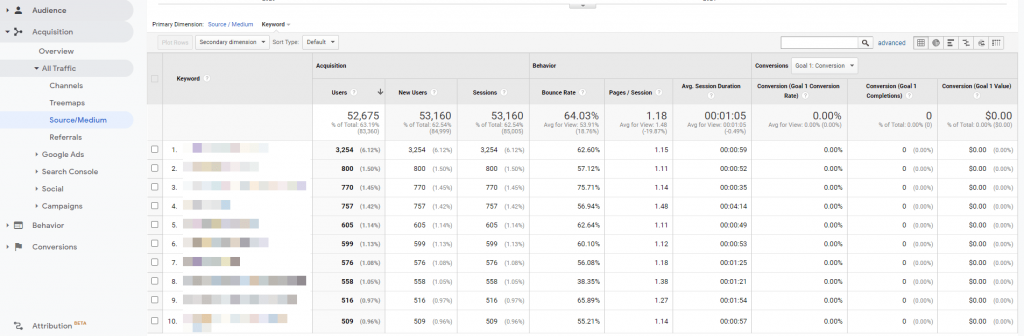
すでにセカンダリディメンションを使用し、キーワードレポートをドリルダウンして、キーワードのパフォーマンスとそれらを改善する方法を調査できることを忘れないでください。
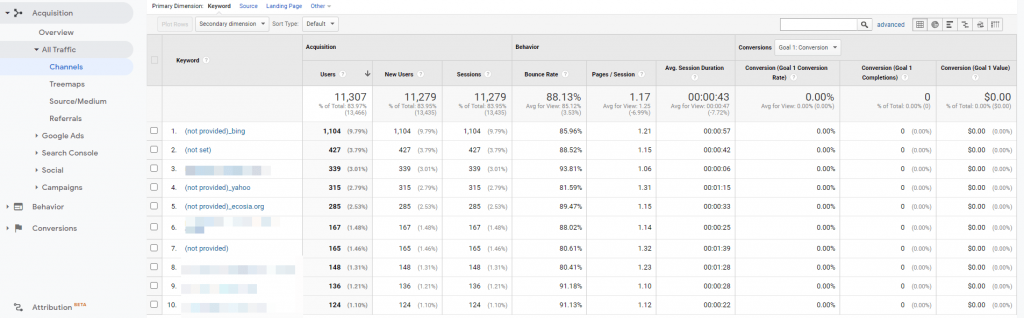
GoogleAnalyticsでKeywordHeroのカスタムダッシュボードを使用して、より多くの洞察を取得します。
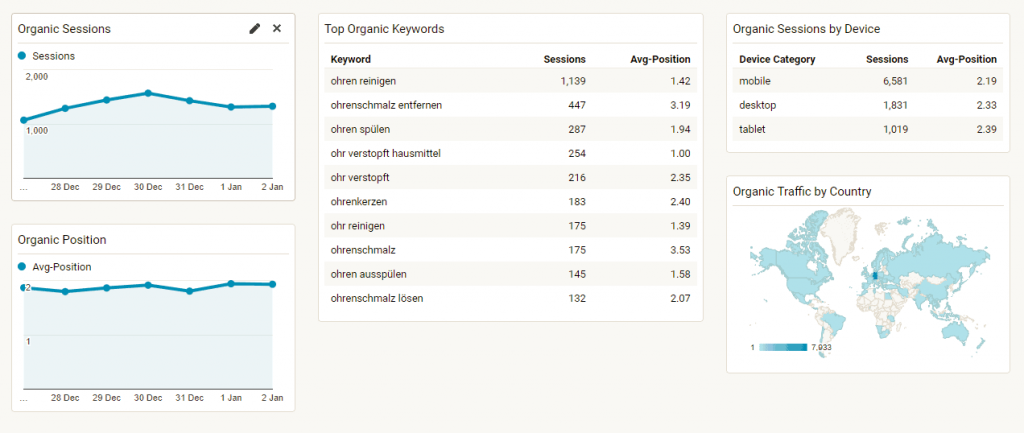
提供されておらず、キーワードヒーローで設定されていないキーワードのロックを解除できるだけでなく、ランク付けされたキーワードに関する毎週の電子メール通知を受け取ることもできます!
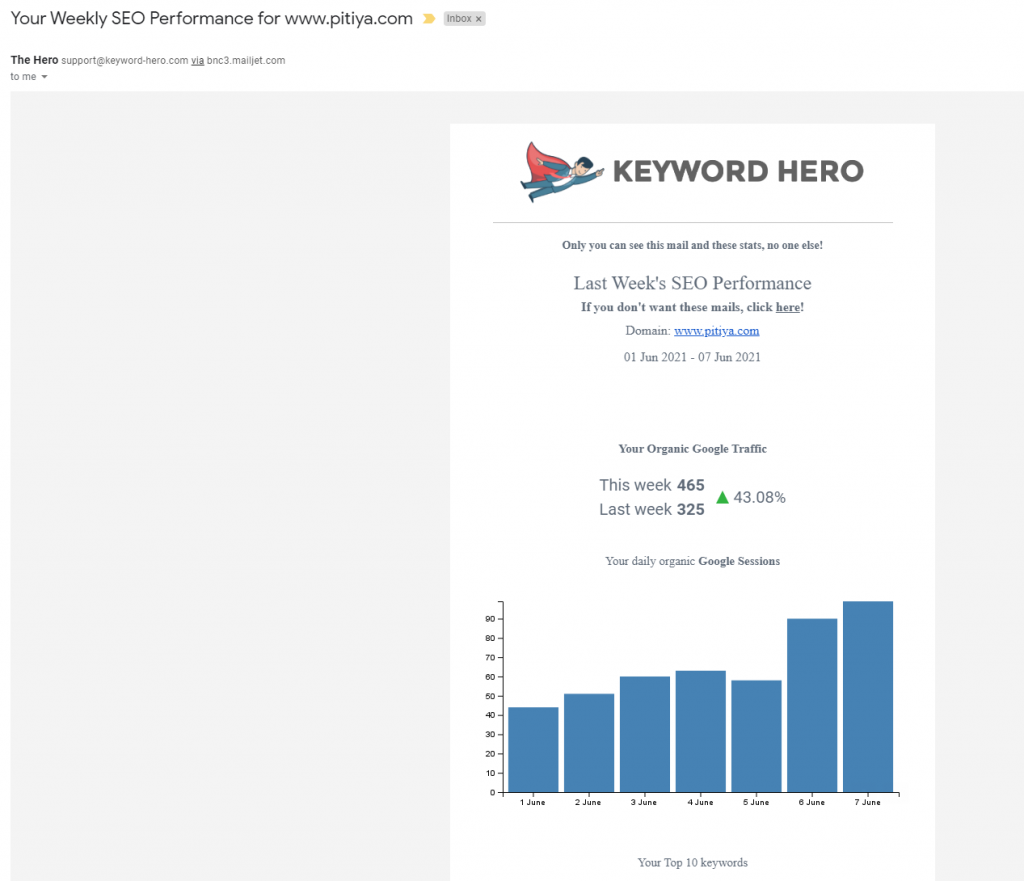
詳細については、このKeywordHeroレビューをご覧ください。
ランク付けされたキーワードデータを効率的に使用する方法
これで、以前は非表示になっていたキーワードをGoogleAnalyticsで表示する方法がわかりました。 しかし、そこで止まるべきではありません。 SEOとウェブマスターの観点から最も価値のあるデータがあるので、ブログのコンテンツと目標到達プロセスを改善するためにそれらの統計を使い始める必要があります。
結果を保証する方法でキーワードデータを使用するためのヒントを次に示します。
- トップキーワードのクリック率を分析する–情報が多すぎるため、ほとんどの人はタイトルを読み、コンテンツを読むのが良いかどうかを判断します。 GoogleSERPについても同じ状況です。 メタタイトルの記述が不十分な場合、クリック率は低くなります。 統計によると、Google SERPの上位3位は、キーワードのオーガニックトラフィックの大部分を占めています。 主なキーワードのクリック率が高くなるようにタイトルが変更されていることを確認してください。
- ページのバウンス率と平均時間を探す–単一のトピック/キーワードまたは複数のトピックまたはキーワードに焦点を当てた記事を書くことができます。 ただし、人々があなたの記事にうんざりしたり、Googleに戻ったりしないようにすることが重要です。 それはグーグルに悪い合図を与える。 すぐにトピックに取り組み、解決策を提供します。
- セッションごとに表示される平均ページ–注意が必要なもう1つの重要な指標。 人々が書かれたコンテンツに満足し、リンクをクリックして別のコンテンツを読むと、Googleに前向きな雰囲気を与えます。
- 各キーワードで生成されたコンバージョンと収益を追跡する–キーワードヒーローなどのツールを使用してGoogle Analyticsで提供されていないキーワードのロックを解除することの大きな利点のひとつは、各キーワードで生成された売上と総収益を簡単に計算できることです。
Semrushのトラフィックコストに関する前回の記事では、平均的なオーガニック訪問者のコストを見積もり、SEOやPPC、またはSoloAdsなどの他の広告手法に投資する方がよいかどうかを判断することについて話しました。 あなたは一歩深く進んで、すべてのキーワードに投資することの利益を計算することができます。
たとえば、すべてのキーワードがあなたのビジネスと同じ数の売り上げを生み出すわけではありません。 最も利益を上げているGoogleAnalyticsの上位キーワードを見つけ、SemrushやBrandOverflow(レビュー)などのツールでランキングを追跡し、キーワードランキングを上げ、SemrushやWriterZenなどのSEOキーワード調査ツールでより類似したキーワードを生成します。
たとえば、WriterZenを使用して、検索ボリュームの多い競争力の低いキーワードを検索し、各キーワードの推定売上高生成メトリックを取得します。
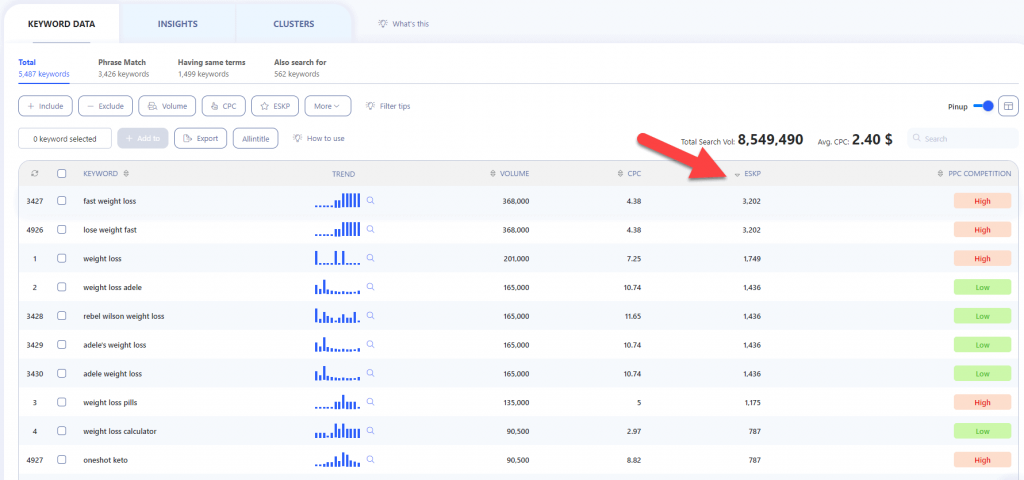
これにより、特に専門知識があまりないニッチで、有利なキーワードを簡単に見つけることができます。
提供されていないオーガニック検索キーワードを見つけるための最後の言葉
これは、GoogleがGoogle Analyticsでランク付けされたキーワードデータの提供を停止し、提供されていないラベルや設定されていないラベルを表示することの背後にある本当の理由に関する明確な問題です。 基本的に、それはほとんどのウェブマスターがキーワードの周りのコンテンツを改善することを妨げました。
それでも、GoogleAnalyticsで提供されていないキーワードを3つの方法で取得する方法をマスターしました。 要約すると、GAで提供されていないキーワードのロックを解除するには次の方法があります。
- GAとGSCのリンク
- Semrushを使用する
- キーワードヒーローの使用
これらの方法のいずれも、[リアルタイム]レポートの[上位のキーワード]セクションにある[提供されていない]キーワードのロックを解除しないことに注意してください。
現在、私は主にキーワードヒーローを使用しています。これにより、キーワードが提供されていない、設定されていないだけでなく、何に焦点を当てるべきかについての全体像を示すセッションデータも表示できるからです。
一方、Semrushデータには、明らかな理由でセッションデータが付属していません。 GAとGSCをリンクすると、キーワードは提供されますが、セッションデータは提供されません。これは大きな欠点です。
では、これまで提供されていなかったキーワードのロックを解除するにはどうすればよいでしょうか。また、お気に入りで最も便利な方法は何ですか。 以下で共有してください。
提供されていないキーワードに関するFAQ
- Google Analyticsでキーワードが提供されないのはなぜですか?
あなたがグーグルアナリティクスで見ることができるグーグル制限されたキーワードとグーグルによる理由は検索をより安全にすることでした。 ただし、大量の提供されていないキーワードのロックを解除できます。 方法を学びます。
- Googleから提供されていないキーワードを明らかにするのに役立つSemrushツールはどれですか?
SemrushプロジェクトのOrganicTrafficInsightsは、提供されていないキーワードを明らかにするのに役立ちます。 もっと詳しく知る。
- Google Analyticsでキーワードを見つけるにはどうすればよいですか?
Google Analytics Webプロパティで、[集客]>[検索コンソール]>[クエリ]に移動します。
- Google Analyticsには何がありますか(設定されていません)?
これは、Googleが特定の検索訪問者の発信元とキーワードを識別できなかったことを意味します。
- Google Analyticsでキーワード「提供されていません」とはどういう意味ですか?
これは、Googleがキーワードデータをあなたと共有したくないことを意味します。 ただし、これらのデータはいくつかの方法で取得できます。 方法を学びます。
- Google Analyticsにキーワードを追加するにはどうすればよいですか?
残念ながら、GoogleAnalyticsにキーワードを追加することはできません。
- Google Analyticsでキーワードのランキングを見つけるにはどうすればよいですか?
まず、GoogleSearchConsoleプロパティをGoogleAnalyticsWebプロパティと統合します。 次に、Googleアナリティクスのすべてのウェブサイトのデータビューで、[集客]>[検索コンソール]>[クエリ]に移動します。 「平均掲載順位」という名前の列には、キーワードの平均掲載順位が表示されます。
- Google Analyticsでキーワードが表示されないのはなぜですか?
まず、Google Search Consoleプロパティのパフォーマンスレポートを分析して、サイトが検索訪問者を獲得していることを確認します。 次に、GoogleAnalyticsをGoogleAnalyticsと統合し、[集客] >[検索コンソール] >[クエリ]に移動して、キーワードがリストされているかどうかを確認します。
- Google Analyticsで設定されていない問題を修正するにはどうすればよいですか?
正確な方法はありません。 ただし、GoogleAnalyticsでNotSet検索クエリを取得するには、これら3つの方法のいずれかを試すことができます。
- Google Analyticsでキーワードを追跡する方法は?
Googleは、GoogleAnalyticsでキーワードのランキングを追跡するための特定の方法を提供していません。 ただし、特定の日のキーワードの位置にマークを付けたり、キーワードのランキングを追跡したりすることはできます。 ただし、SERPでキーワードランクの位置を追跡する簡単な方法があります。 もっと詳しく知る。
